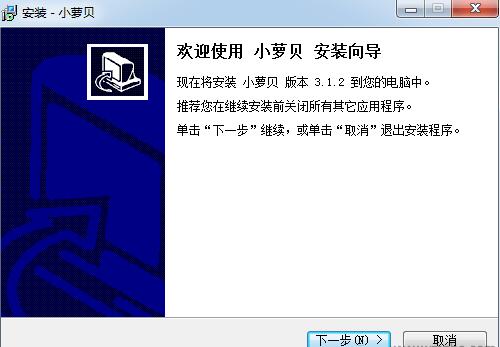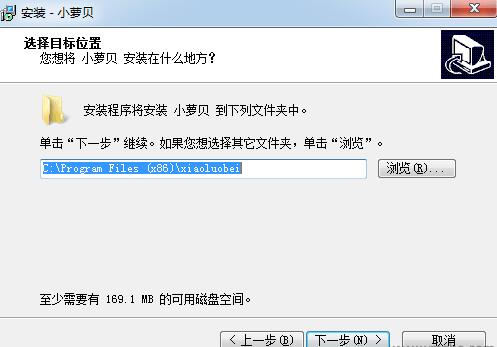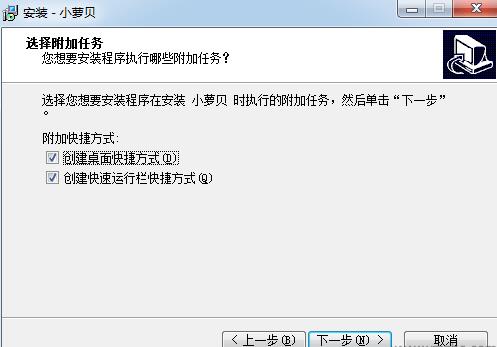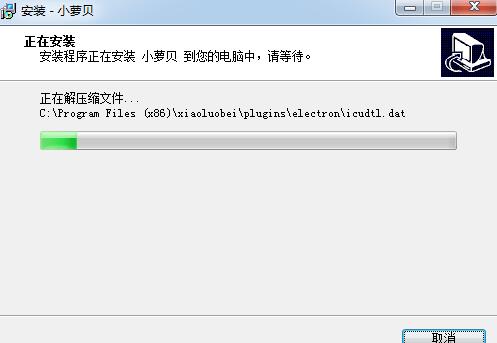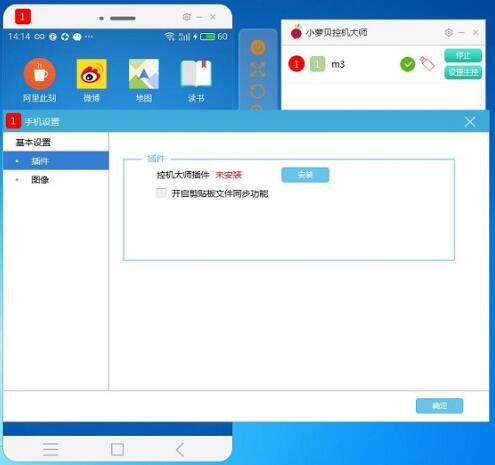小萝贝下载安装教程
功能强大的电脑控制手机的工具,轻松实现电脑与手机的数据同步与控制,还支持一台电脑控制多个手机,小萝贝控机大师支持安卓手机、安卓平板的控制,性能稳定,操作简单。
功能介绍
小屏变大屏
手机画面同步实时镜像到电脑屏幕
用电脑操作手机
鼠标模拟手指的滑动和点击,键盘高效模拟手机打字输入
手机屏幕录像
玩手机、手游的同时直接录制视频到电脑
同时控制多台手机
电脑同时控制多台手机,操作主控手机,其他手机联动
小萝贝控机大师安装
1.到本站下载安装,打开安装程序,点击下一步继续安装
2.点击浏览选择安装位置
小萝贝下载安装教程图二
3.建议创建快捷方式,方便今后使用
小萝贝下载安装教程图三
4.稍等片刻
小萝贝下载安装教程图四
5.最后点击完成即可,软件安装完毕
小萝贝下载安装教程图五
使用方法
如何用小萝贝控机大师传输照片?
1. 手机连接上小萝贝后,点击小萝贝手机窗口右上角的设置按钮
2. 点击手机设置窗口的菜单“插件”,点击右边窗口的 安装 按钮
小萝贝下载安装教程图六
3. 手机 控机大师 APK 安装成功,页面显示的状态为 未连接
4. 勾选 开启剪贴板文件同步功能,手机APK页面的状态变为:已连接(USB)
5. 点击手机APK页面的 文件 按钮,点击 文件 标签
6. 点击图片,点击发送
7. 点击PC端手机小萝贝窗口右侧的功能按钮 文件传输,点击传输完图片右边的文件夹图标,图片成功显示
小萝贝下载安装教程图七
FAQ
如何使用小萝贝电脑控制多部手机?
1. 同时可以连接多部手机,实现电脑控制多部手机的操作
2. 点击 设置主控 按钮,操作主控手机,其他手机联动操作
3. 点击 取消主控 按钮,可以取消主控权
4. 点击 WIFI连接 按钮,可以电脑控制wifi连接上的手机
以上就是小萝贝下载安装教程的全部内容。希望大家喜欢
相关下载
相关文章
大家都在找